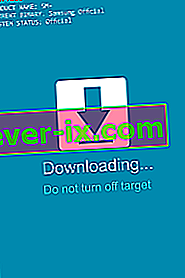Sidder du fast i download-tilstand? "Downloader ... Sluk ikke for målet!!" er en fejlmeddelelse, der hovedsageligt vises på Samsung og nogle Nexus-enheder. De fleste brugere rapporterer, at deres enhed uventet genstartede til en sort skærm med billedteksten "Downloader ... Sluk ikke målet" .

Ved første øjekast kan det se ud som om beskeden forsvinder, efter at telefonen har downloadet nogle filer, men det er for det meste ikke tilfældet. Normalt er det et tegn på, at der er blevet manipuleret med din enheds firmware, men det er ikke den eneste årsag.
Denne fejlmeddelelse forekommer kun i downloadtilstand . Download Mode er en del af Samsungs eksklusive måde at blinke på ( Odin ), men det bruges også på nogle Nexus-modeller. For det meste tjener det rodformål eller bruges til at gendanne en enhed til stockversionen. Hvis du har en rodfæstet enhed med en brugerdefineret ROM, kan du muligvis støde på den på andre mærker.
Der er flere måder, der fører dig til denne fejlmeddelelse. Langt den største begivenhed, jeg har set, er brugere, der ønsker at komme i Recovery Mode og blande knappen kombination. På de fleste Nexus og Samsung-enheder, knappen kombination for Recovery-tilstand er afbryderknappen + knappen Hjem + Volume knap op . Hvis du blander lydstyrke op- knappen med lydstyrke ned , i stedet for at gå ind i gendannelsestilstand, føres du til downloadtilstand, der viser "Downloading ... Do not off off target". Hvis du kom i downloadtilstand med den forkerte tastekombination, er løsningen meget enkel, læs nedenfor.
En anden almindelig årsag, der forårsager denne meddelelse, er en softwarefejl. Men det går normalt væk uden for meget besvær.
En mere seriøs måde at komme ind i downloadtilstand er at ødelægge enhedens følsomme filer så dårligt, at den ikke længere kan starte op. Hvis den interne partition er blevet beskadiget, eller nogle data i EFS-mappen mangler, er din enhed programmeret til at starte lige ind i den fejlmeddelelse, vi har talt om ovenfor.
Nu hvor vi kender årsagerne, lad os komme til fikseringsdelen. Gå gennem følgende metoder i rækkefølge, indtil du finder en løsning, der får fejlen til at forsvinde.
Metode 1: Afslutning af downloadtilstand (kun Samsung)
Hvis du ved en fejltagelse skiftede til downloadtilstand, kunne rettelsen ikke være lettere. Dette bekræftes at arbejde på Samsung Galaxy S4, Samsung Galaxy S5, Samsung Galaxy S6 og Samsung Galaxy S7. Medmindre din smartphone har mere alvorlige problemer, vil følgende metode få fejlmeddelelsen til at forsvinde:
- Sørg for, at du er på skærmen med " Downloading ... Slå ikke målet fra ".
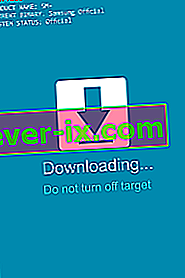
- Tryk og hold samtidigt på tænd / sluk-knappen + startknappen + lydstyrke ned- knappen. Det er vigtigt at trykke på dem på samme tid.
- Hold dem nede, indtil skærmen bliver sort, slip derefter alle knapper.
- Hvis din enhed ikke automatisk genstarter, skal du trykke på tænd / sluk-knappen selv.
Hvis din telefon stadig ikke er i stand til at starte op, skal du gå over til metode 2 .
Metode 2: Tvinger en ren genstart
Hvis du har dette problem på en Nexus, eller hvis den første metode ikke fik din Samsung-enhed til at starte op normalt, lad os prøve at tvinge en genstart og dræne kondensatorerne, før vi prøver at starte op igen.
- Hold tænd / sluk-knappen nede, indtil din enhed er slukket. Hvis det ikke reagerer, skal du gå til trin to.
- Tag bagkassen ud og fjern batteriet.
Bemærk: Hvis du har en Galaxy S6 eller en anden enhed med et ikke-flytbart batteri, skal du holde tænd / sluk-knappen nede i 15-20 sekunder for at tvinge en genstart. Hvis det ikke virker, skal du trykke på og holde lydstyrke ned-knappen + tænd / sluk-knappen nede i 10-20 sekunder. Dette udfører en “ simuleret afbrydelse af batteriet ” - det svarer til fysisk frakobling af batteriet.
- Tag SIM-kortet og dit SD-kort ud, hvis du har noget.
- Når batteriet er taget ud, skal du holde tænd / sluk-knappen nede i mindst 20 sekunder. Dette vil aflade eventuel venstre elektricitet fra kondensatorerne og nogle interne komponenter.
- Tænd din enhed igen, og se om den starter normalt op.
Metode 3: Tørring af cachepartitionen
Hvis de to ovennævnte metoder ikke fik fejlen " Downloading ... Do not off off target " til at gå, kan din telefon muligvis lide af en firmwarefejl. Disse ting er ret komplicerede at tackle, da synderen kan være alt fra en OTA-opdatering til en dårlig genblitz.
Hvis denne fejl begyndte at vises, efter at din telefon modtog en OS-opdatering, eller du for nylig har flashet din lager-ROM igen, kan det slette nogle potentielle konflikter ved at slette wipe-cache-partitionen. Her er hvad du skal gøre:
- Sluk enheden helt. Hvis du holder tænd / sluk-knappen nede, skal du fysisk fjerne batteriet eller udføre en simuleret afbrydelse af batteriet ved at holde lydstyrke ned-knappen + tænd / sluk-knappen, indtil skærmen slukker.
- Tryk på lydstyrke op-tasten + startknappen + tænd / sluk-knappen på samme tid, og hold dem nede.
- Når din enhed vibrerer, og Android-systemgendannelsesskærmen vises, skal du slippe alle knapper.

- Brug lydstyrke ned-tasten til at navigere nedad og fremhæve ryd cache-partition .

- Tryk på tænd / sluk-knappen for at vælge den, og tryk på den igen for at bekræfte.
- Vent, indtil processen er afsluttet.
- Når processen er afsluttet, skal du bruge lydstyrketasterne til at vælge Genstart system nu og trykke på tænd / sluk-knappen for at genstarte din enhed.

- Hvis enheden ikke starter normalt, skal du gå til den endelige metode.
Metode 4: Udførelse af en master-nulstilling
Hvis ovenstående metoder ikke lykkedes, er der en ting mere, du kan prøve, før du sender din enhed til en certificeret tekniker. En master-nulstilling sletter alle dine personlige data (fotos, videoer, musik, kontakter, appdata), der ikke findes på dit SD-kort.
Da udførelse af en master-nulstilling ikke garanteres at " Downloading ... Do not off off target " -fejlen forsvinder, skal vi beskytte mod ethvert datatab ved at starte i fejlsikret tilstand og foretage en sikkerhedskopi først.
Sikkerhedskopiering i fejlsikret tilstand
Bortset fra at sikkerhedskopiere vigtige personlige data, vil opstart i fejlsikret tilstand fortælle os, om telefonen stadig er i stand til at starte op. Hvis Safe Mode fungerer fint, er det tydeligt, at vi har at gøre med en firmware / softwarekonflikt, og vi skal følge op med en master reset. Her er hvad du skal gøre:
- Sørg for, at din enhed er slukket helt. Hvis din enhed ikke reagerer, når du holder tænd / sluk-knappen nede , skal du tage batteriet ud eller udføre en simuleret afbrydelse af batteriet .
- Hold tænd / sluk-knappen nede for at tænde for din telefon.
- Umiddelbart efter at den første skærm vises, skal du slippe tænd / sluk-knappen og holde lydstyrke ned-tasten nede .
- Fortsæt med at holde lydstyrken nede, indtil enheden genstarter og begynder at starte op.
- Når du ser ikonet Sikker tilstand i nederste venstre hjørne, skal du slippe lydstyrke ned- tasten .

- Hvis din telefon med succes er startet op i fejlsikret tilstand , skal du gå til Indstillinger> Avancerede indstillinger> Sikkerhedskopiering og nulstilling og trykke på Sikkerhedskopier mine data .

- Når sikkerhedskopieringen er afsluttet, skal du slukke for din enhed.
Udførelse af en master-nulstilling (fabriksnulstilling)
Nu hvor dine personlige data gemmes sikkert, lad os vende tilbage til standardindstillingerne og se, om fejlen forsvinder. Sådan gør du:
- Sluk din enhed helt.
- Tryk og hold lydstyrke op-tasten + startknappen + tænd / sluk-knappen på samme tid.
- Når telefonen vibrerer, og du ser den indledende Android-skærm, skal du slippe tænd / sluk-knappen, men fortsæt med at holde lydstyrke op-tasten og Hjem-tasten .
- Når du ser Android-gendannelsesmenuen, skal du slippe begge nøgler.

- Brug lydstyrke ned-tasten til at navigere nedad og fremhæve ryd data / fabriksindstilling .

- Tryk på tænd / sluk-knappen for at vælge slette data / fabriksindstilling, og brug tasten Lydstyrke ned til at fremhæve Ja - slet alle brugerdata .
- Tryk på tænd / sluk-knappen for at starte fabriksindstillingen. Afhængigt af din lagerplads og specifikationer kan det tage mindre eller mere end 15 minutter.
- Når processen er afsluttet, skal du trykke på tænd / sluk-knappen for at genstarte enheden.
Hvis alle ovenstående metoder har mislykkedes, er det tid til at tage din telefon ind til en reparation. Hvis du har en levedygtig garanti, så tøv ikke med at sende den ind. Hvis du er forbi garantiperioden, skal du tage det til en telefontekniker og bede om en genblitz.